Fazer as coisas na frente de uma tela pode ser uma luta devido às distrações momentâneas que as mensagens e notificações de aplicativos exibem. O Focus, um recurso lançado pela Apple no macOS Monterey e iOS 15, tem como objetivo ajudar a bloquear notificações indesejadas para que você possa trabalhar em paz.
Quando você precisar se concentrar na tarefa e reduzir as distrações, use o Focus. Você pode usar o Foco para pausar e silenciar todas as notificações ou permitir que apenas notificações específicas apareçam - por exemplo, notificações de colegas em um projeto urgente. Você também pode compartilhar que silenciou as notificações para que os contatos saibam que você está ocupado.
Veja como usar o Focus em seu Mac. Verificar As melhores extensões de navegador para evitar distrações e manter o foco ao trabalhar em casa.
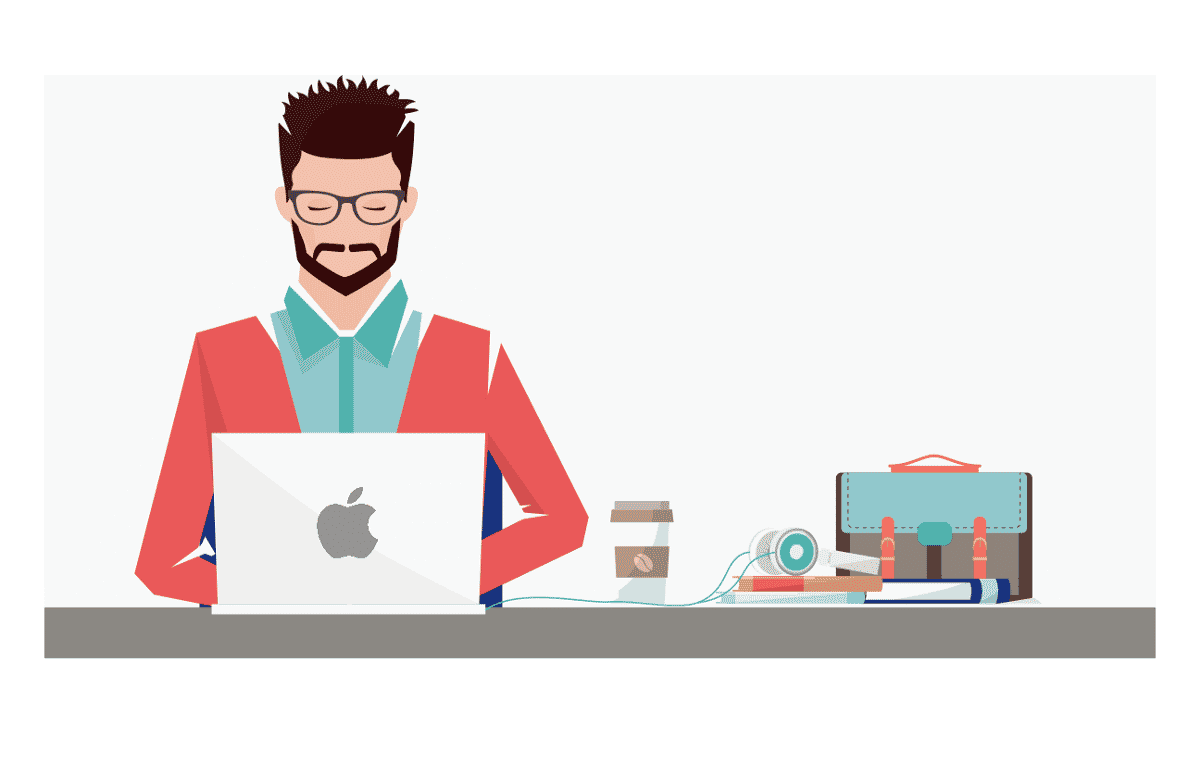
O que é o Focus no macOS?
Com o Focus, você pode escolher quais notificações deseja silenciar e permitir apenas as notificações que deseja receber seletivamente. Por exemplo, você pode optar por receber alertas e chamadas urgentes apenas da família.
É basicamente uma atualização para o Não perturbe, onde o Focus permite que você crie vários perfis para se adequar às diferentes atividades que você pode estar fazendo com mais intensidade, como trabalhar, dormir, dirigir e estudar.
Para chegar ao Foco e ligá-lo, basta ir até a barra de menu, abrir Centro de Controle e, em seguida, clique na seção Foco e selecione o modo de foco específico que deseja ativar.
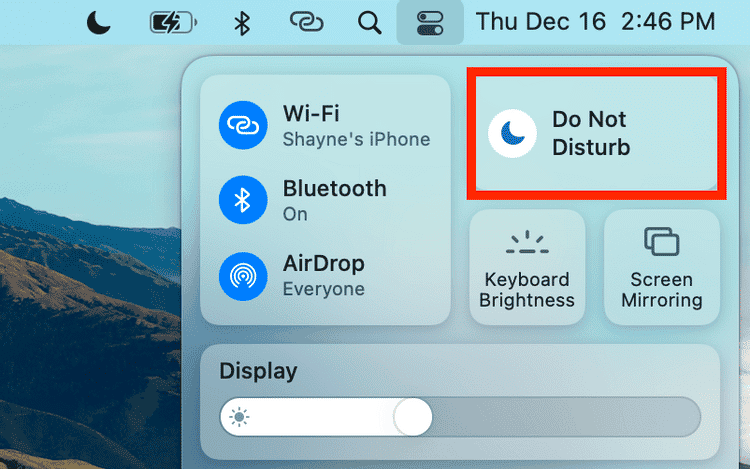
Você também pode ajustar as preferências do Dock, para que sempre possa acessar o Focus de lá. Para fazer isso, abra o menu Apple e vá para Preferências do sistema -> Dock e barra de menus , Então selecione o foco na barra lateral. Selecione uma opção mostrar na barra de menu Escolha se deseja sempre ver o ícone ou apenas quando o foco é usado ativamente.
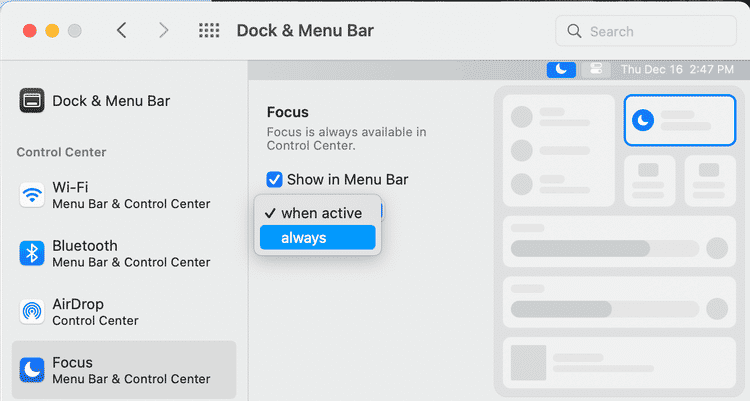
Como configurar o Focus no Mac
A Apple já tem uma predefinição de "foco" fornecida a você. No entanto, você também tem a opção de criar seu próprio arquivo. Para configurar o Focus, abra o menu Apple e vá para Preferências do sistema -> Notificações e foco 
Selecione a guia Foco. 
- Adicionar foco preferido: Nem todas as opções de foco sugeridas aparecerão nas opções. Clique no botão Adicionar
- desfocar: Selecione o foco e clique no botão Remover
- Crie um foco personalizado: Para criar seu foco, clique no botão Adicionar
- Ajuste de foco personalizado: Você pode alterar o ícone, a cor e o nome do foco personalizado. Simplesmente selecione seu Foco e clique em Editar.
Você pode criar até 10 modos de foco personalizados para você. Algumas ótimas ideias de “foco” para configurar incluem: exercícios, hora das refeições e passar tempo com seus entes queridos.
Se você escolher sincronizar o Focus em seus dispositivos, todas as alterações feitas no Focus em seu Mac também serão aplicadas ao Focus em seu iPhone ou em outros dispositivos Apple.
Como personalizar o Focus no Mac
Você pode escolher quais notificações de pessoas e aplicativos deseja receber durante cada modo de foco e escolher notificações, chamadas ou mensagens sensíveis ao tempo.
Selecione Foco e, no lado direito da janela, vá para Permitir notificações de Faça o seguinte:
- Adicionar ou remover pessoas: Clique em uma guia Pessoas e clique no botão Adicionar
- Adicionar ou remover aplicativos: Clique na guia Formulários e, em seguida, adicione ou remova um aplicativo clicando no botão Adicionar
- Permitir que algumas notificações substituam o foco: Vá para Opções e selecione Permitir notificações urgentes Permite que notificações de alta prioridade cheguem até você, mesmo quando o modo de foco personalizado está ativado. No entanto, você também deve escolher quais aplicativos podem enviar notificações urgentes. Para fazer isso, volte para as notificações e concentre-se
- Permitir chamadas de pessoas específicas: Você pode permitir que todos ou apenas algumas pessoas acessem você, mesmo enquanto o Foco está ativado. Selecione o modo de foco, clique em Opções e selecione Permitir chamadas de e escolha entre Todos, Todos os contatos e Favoritos.
- Permitir chamadas repetidas: Ao bloquear chamadas de outras pessoas, você ainda pode permitir que elas entrem em contato com você se uma segunda chamada for feita em três minutos. Isso pode ser útil para permitir que chamadas urgentes passem pelo foco. Basta ir até Opções e selecionar Permitir chamadas repetidas.
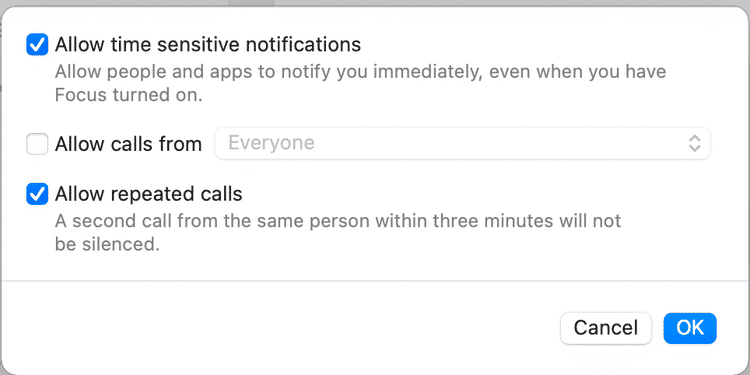
Agende modos de foco no Mac
Você pode programar o Focus para ligar ou desligar automaticamente em determinados horários, quando você chega ou sai de lugares específicos, ou quando abre ou fecha aplicativos específicos.
Se você tem uma rotina, pode permitir que seus modos de foco sejam ativados automaticamente em um momento específico, quando você estiver usando um determinado aplicativo ou quando estiver em um determinado lugar. Para agendar o modo de foco:
- Abra o menu Apple e vá para Preferências do sistema -> Notificações e foco
- Clique na guia Foco e selecione um foco.
- Em Jogar automaticamente, clique no botão Adicionar
- Programando o foco com base no tempo: selecione a hora e o dia em que deseja que o foco seja ativado automaticamente. O modo Gaming Focus será ativado por padrão quando você emparelhar o controlador Bluetooth com o seu Mac.
- Programar o foco com base no local: digite um local na barra de pesquisa e selecione-o para ativar o modo de foco quando o dispositivo detectar que você está naquele local exato. Certifique-se de habilitar os serviços de geolocalização em suas preferências de privacidade para usar este recurso.
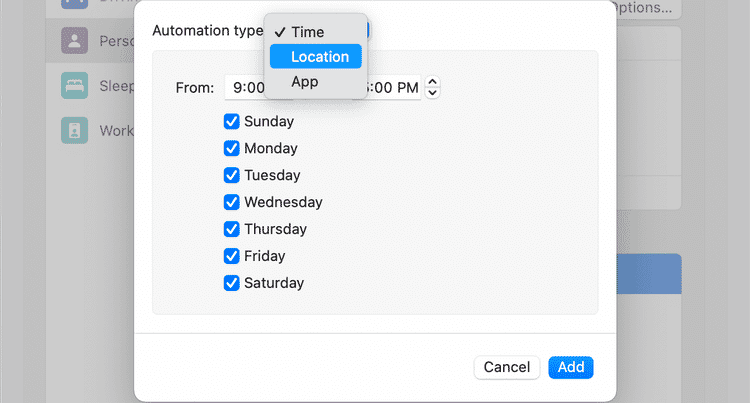
-
- Agende um foco baseado em aplicativo: Selecione um aplicativo da lista para ativar o foco cada vez que você usá-lo. Quando você programa um foco baseado em aplicativo, o modo de foco é ativado quando você abre o aplicativo e é desativado quando você o fecha.
Status de Compartilhamento de Foco
Para que as pessoas saibam que você silenciou as notificações, você pode permitir que seu Mac envie uma mensagem automática quando alguém tentar entrar em contato com você. Normalmente, isso indica que você desativou as notificações e dá a ele a opção de notificá-lo de qualquer maneira, como em situações graves ou urgentes. Para fazer isso, basta marcar a caixa “Compartilhar estado de foco”.
Use o mesmo modo de foco em todos os dispositivos
Se você tiver mais de um dispositivo Apple e estiver conectado com o mesmo ID Apple em todos eles, todas as configurações de foco em um dispositivo serão refletidas nos outros dispositivos. Este recurso está ativado por padrão.
Isso também significa que, se você ativar o foco no seu Mac, ele também será ativado no seu iPhone e vice-versa.
Para ativar ou desativar essa opção, simplesmente vá para Foco e ative o Compartilhamento em todos os dispositivos na parte inferior da janela.
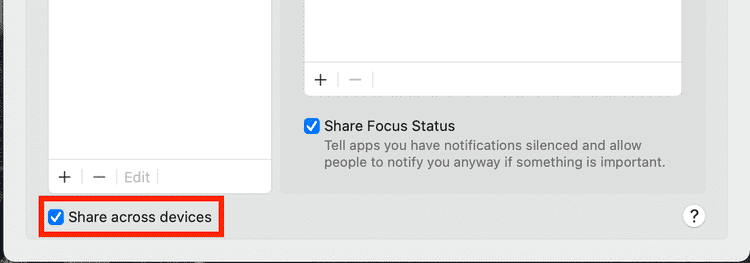
Mergulhe no seu fluxo de trabalho com Focus
Faça mais coisas ou desfrute de algum tempo para si mesmo com menos distrações e interrupções com seu modo de foco personalizado favorito. Passe algum tempo explorando, criando e automatizando os melhores modos de foco para atender às suas necessidades e programação. A automatização dos modos de foco é tão eficaz, na verdade, que você pode eventualmente esquecê-los e deixá-los fazer seu trabalho. Agora você pode ver A melhor maneira de se concentrar ao trabalhar em casa e evitar distrações.









